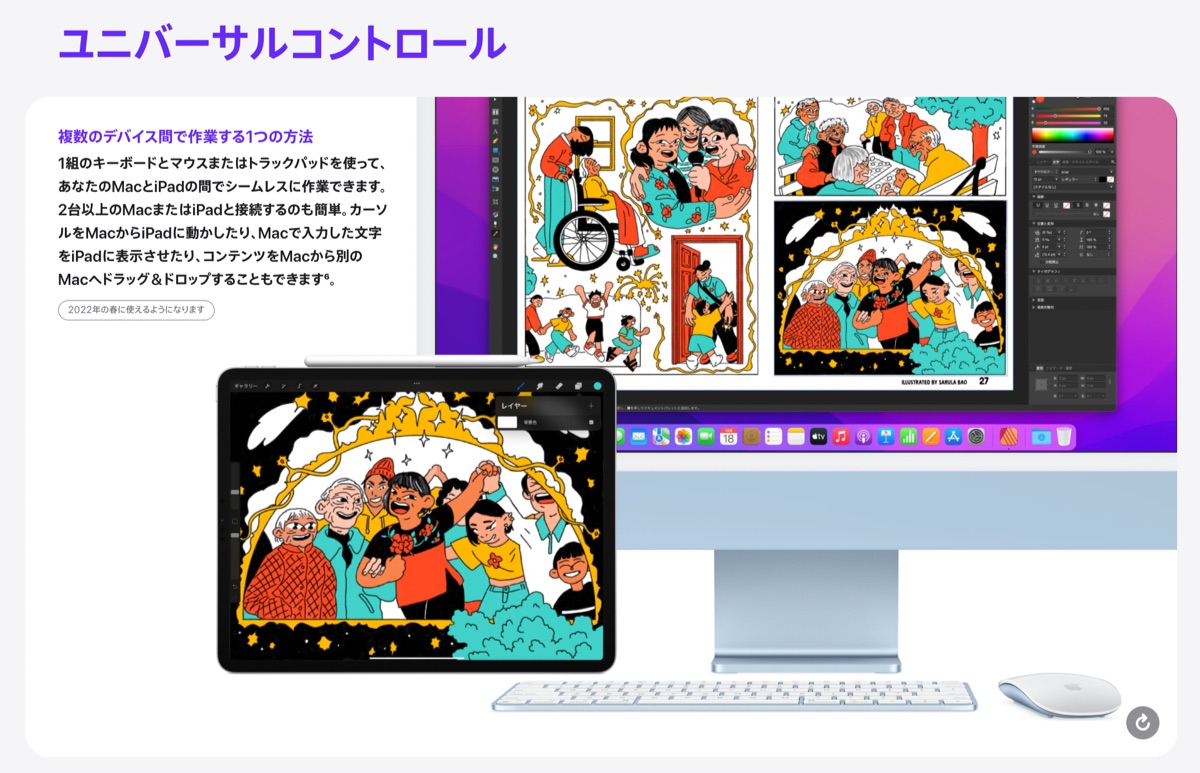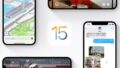macOS 12.3とiPadOS 15.4で使えるようになった「ユニバーサルコントロール」。
Macのキーボードやマウスをそのまま使ってiPadをシームレスに操作できるのですが、サードパーティ製マウスでは制限があります。
ユニバーサルコントロールでサードパーティ製マウスを使うとこうなる
ユニバーサルコントロールは2021年のWWDCで発表されたmacOSとiPadOSの新機能で、同じApple IDでサインインしたMacとiPadの間でキーボードやマウスを共有できたり、データのコピー&ペーストができるという機能です。
早速手持ちのMacBook Air(M1)とiPad Pro(2018)のOSをアップデートして試してみました。
シームレスな操作感
ユニバーサルコントロールを有効にするには多少の設定が必要です。
上の動画は英語ですが、英語がわからなくてもおおよその内容はつかめると思います。
事前準備としてやることは以下の3項目です。
- Macの「ディスプレイ」設定で「ユニバーサルコントロール」を開き、チェックボックスをすべてオンにする
-
iPadの「一般」設定で「AirPlayとHandoff」を開き、「カーソルとキーボード」をオンにする
-
MacとiPadの両方で同じApple IDにサインインする
この状態でMacとiPadを近くに置くと、自動的にユニバーサルコントロールが使える状態になります。(2つの機器の位置関係はMacの「ディスプレイ」で設定できます)
MacのマウスカーソルをiPadの方にぐーっと動かすと、Mac側のカーソルが画面から消え、iPad側にカーソルが表示されます。
iPadのホーム画面にあるアイコンからアプリを起動したり、アプリ上のコントロールを操作することもできます。
MacとiPadの間のカーソルの行き来は、機器をまたぐときにほんのわずかな引っ掛かりを感じるものの作業には全く支障がないレベルで、個人的には全く不満はありません。
サードパーティ製マウスでも使えるが制限がある
まず、Macのトラックパッドで操作する場合、iPad側の操作で何かに困るということはありません。
アイコンやコントロールの操作はもちろん、3本指横スワイプでアプリを切り替えることも、3本指上スワイプでホーム画面に戻ることも、2本指横スワイプでホーム画面間やダッシュボードに移動することもできます。
また、アプリ内で2本指縦スワイプでスクロールすることも可能だし、2本指クリックで右クリックメニュー的な操作もできます。
しかし、サードパーティ製のマウスを使うと一部の機能が使えないようです。
気づいたのはざっと次のような部分です。(MX Anywhere 3を使い、純正の設定アプリ(Logi Options)でカスタマイズした状態)
- スクロールホイールが反応しない
iPad側がアクティブな状態(マウスカーソルがあり操作できる状態)でマウスのスクロールホイールを回しても何も起こりません。 -
スクロールができないかとても難しい
iPad側のアプリ上にスクロールバーが表示されれば、そこをドラッグすればスクロールできますが、マウス操作でスクロールバーを表示させるのが難しいです。
たまにうまくいくことがありますが、ほとんどは表示させることができないので、事実上マウスによるスクロール操作はできないと言って良さそうです。
このような制限により、普段からMacでサードパーティ製マウスを使っている方にとっては、ユニバーサルコントロールは若干(かなり?)使いづらい機能になっています。
Apple製のマウスやトラックパッドなら問題なく使えると言われていますし、今回のケースでは「Logi Options」をオフにして素の状態にすればLogicoolのマウスでも問題ないのかもしれませんが(未確認)、それでMac側の操作性が損なわれるのでは本末転倒です。
今後どうにか改善されると良いのですが、Appleのことなのでたぶんなにもしてくれないんじゃないかと予想しています。デバイスメーカー側で回避策を見つけてくれればいいのですが。
以上、MacとiPadを同じキーボードとマウスで使えるようになる「ユニバーサルコントロール」についてでした。